iPhone에서 서버 ID를 확인할 수 없음 팝업: 수정
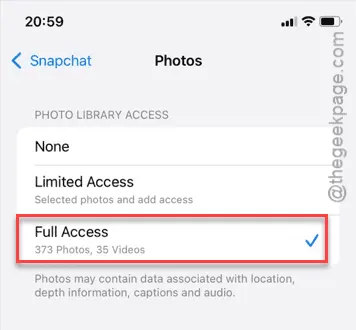
iPhone에서 몇 분마다 ” 서버 식별을 확인할 수 없습니다 ” 팝업이 표시되나요? 이 오류 메시지는 iPhone의 이메일 설정과 관련이 있습니다. 하지만 걱정하지 마세요. 기기의 다른 문제와 마찬가지로, 문제를 해결하기 위해 실행할 수 있는 해결책이 있습니다.
수정 1 – 날짜 및 시간 설정 확인
기기의 날짜 및 시간 설정이 올바르지 않으면 접속할 수 없는 웹사이트가 여러 개 있습니다.
1단계 – iPhone에서 날짜 및 시간 설정을 확인해야 합니다. 설정 으로 이동합니다 .
2단계 – 다음으로 ” 일반 ” 탭을 엽니다.
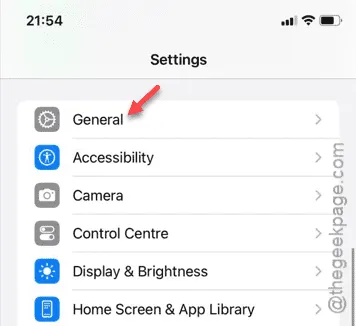
3단계 – 다음으로 ” 날짜 및 시간 ” 설정을 엽니다.
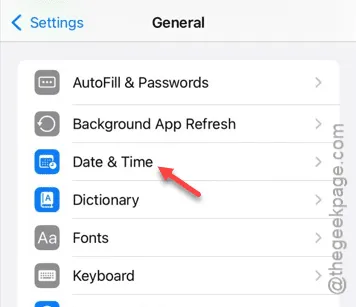
4단계 – 거기서 ” 자동으로 설정 ” 옵션이 보일 것입니다 . 이 옵션을 활성화 해야 합니다 .
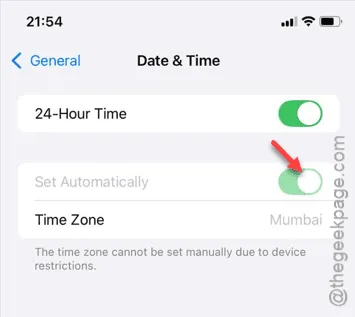
날짜 및 시간 설정을 완료하면 ” 서버 식별을 확인할 수 없습니다 ” 팝업이 다시 나타나지 않습니다.
그래도 문제가 해결되지 않고 팝업 메시지가 계속 나타나면 메시지의 내용을 따르세요.
수정 2 – 캘린더에서 알 수 없는 계정 삭제
다른 계정이 iPhone의 백도어를 사용하여 웹사이트에 액세스하려고 할 수 있습니다. 따라서 캘린더 앱에 액세스할 수 있는 알 수 없는 계정을 삭제해야 합니다.
1단계 – 설정 창을 방문하여 ” 앱 ” 페이지를 엽니다.
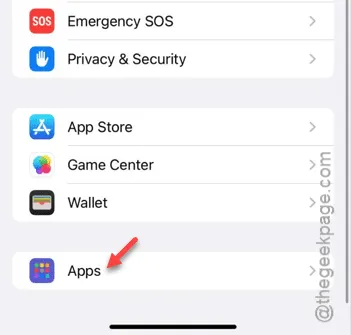
2단계 – 해당 앱 페이지에서 ” 캘린더 ” 앱을 찾아서 엽니다.
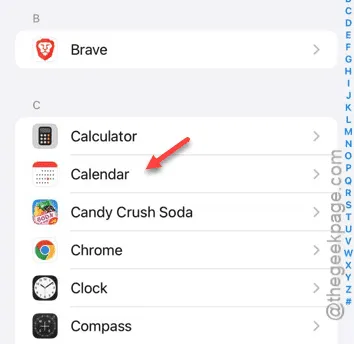
3단계 – 캘린더 설정이 로드되면 터치하여 ” 캘린더 계정 “에 액세스하세요.
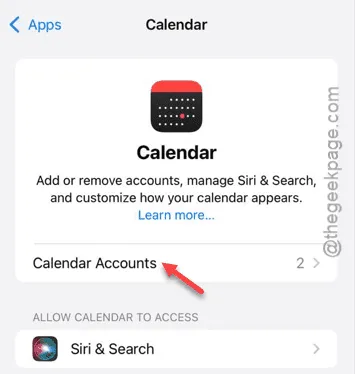
4단계 – 이제 거기에 ‘Google’과 ‘iCloud’ 또는 다른 계정이 있을 것입니다.
5단계 – 특정 섹션을 열어 계정을 확인합니다 . *
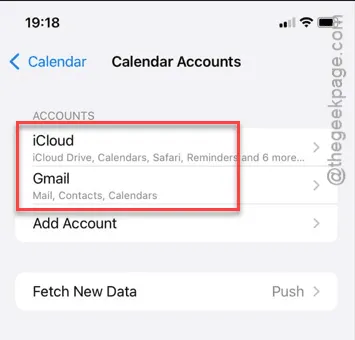
6단계 – 의심스러운 계정이 있는지 확인하세요.
7단계 – 이러한 계정이 보이면 ” 계정 삭제 ” 옵션을 탭합니다.
8단계 – 경고 메시지가 나타납니다. 따라서 ” 내 iPhone에서 삭제 ” 옵션을 다시 한 번 클릭합니다.
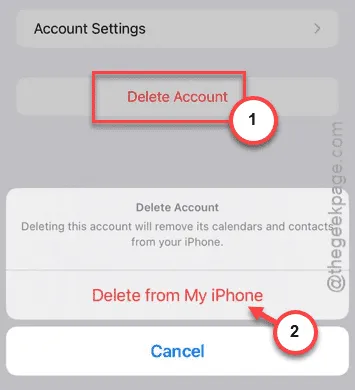
계정을 삭제한 뒤, 귀찮은 팝업이 다시 나타나지 않는다면 이메일이 문제의 원인이라는 점을 알아두세요.
앞으로 같은 문제가 발생하지 않도록 하려면 iPhone에서 메일 계정을 정기적으로 확인하고, 기기에서 원치 않는 계정을 제거하세요.


답글 남기기